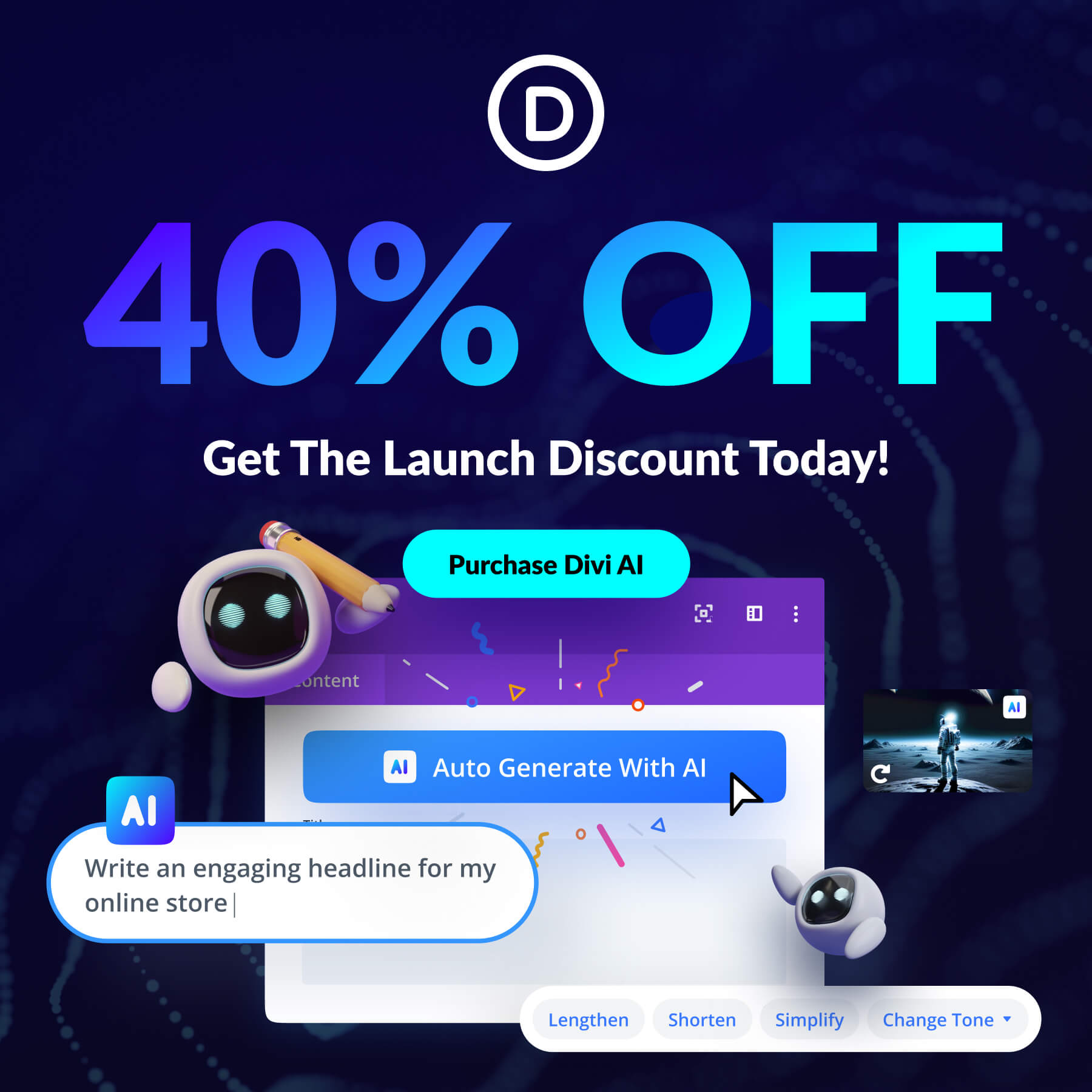أهم النصائح لمطالبة صورة Divi AI
نشرت: 2023-08-13ما لم تكن تعيش تحت صخرة ، فقد سمعت أن الذكاء الاصطناعي يهاجم العالم الإبداعي. هنا في Elegant Themes ، كنا نعمل بجد لنقدم لك أحدث التطورات مع كل شيء Divi ، والذي يتضمن منتجنا الجديد المثير للذكاء الاصطناعي ، Divi AI. في هذا المنشور ، سنشرح ما هو عليه ونقدم بعض النصائح لمساعدتك على تعلم أساسيات مطالبة صورة Divi AI.
بالمناسبة ، للاحتفال بإطلاق Divi AI ، نقدم خصمًا تمهيديًا بنسبة 40٪ لمدة أسبوع واحد. حان الوقت لتأمين هذه المدخرات إلى الأبد!
- 1 ما هو Divi AI؟
- 2 ديفي AI Image Generation
- 2.1 الشروع في العمل مع Divi AI
- 2.2 استخدام صورة مرجعية
- 2.3 تحسين صورة موجودة باستخدام Divi AI
- 3 أهم النصائح لمطالبة صورة Divi AI
- 3.1 تشكيل الموجه المثالي
- 3.2 اختر نمطًا فنيًا
- 3.3 استخدم صورة مرجعية
- 3.4 تحديد نسبة العرض إلى الارتفاع
- 3.5 استخدام الكلمات الوصفية
- 3.6 كن محددًا
- 3.7 السياق (والمحتوى) مهم
- 4 أمثلة سريعة على صورة Divi AI
- 5 أفكار أخيرة حول إنشاء صورة Divi AI
- 6 احصل على خصم 40٪ على Divi AI أثناء التخفيضات التمهيدية!
ما هو Divi AI؟
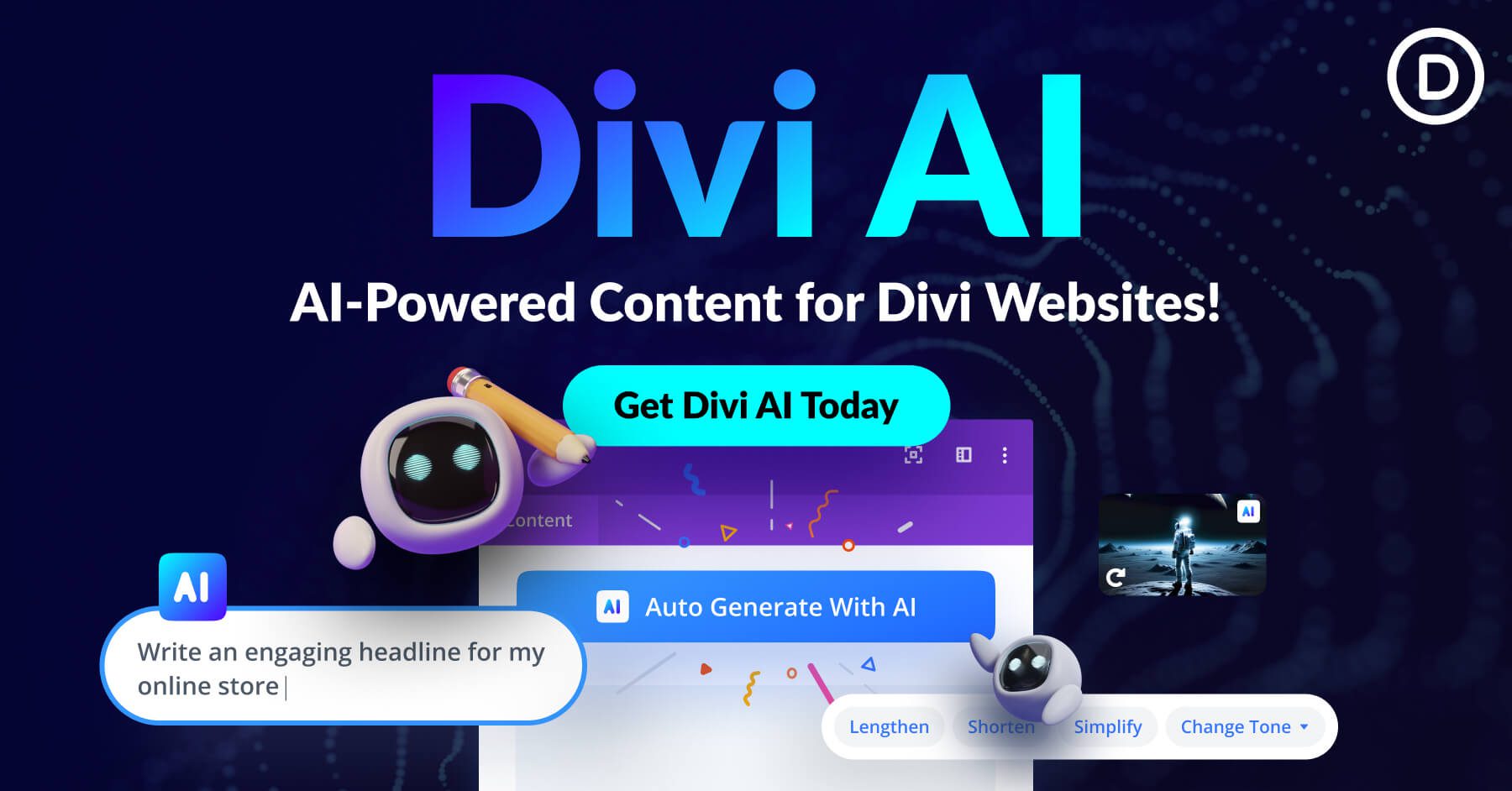
فكر في Divi AI كمساعد إبداعي شخصي. باستخدامه ، يمكنك إنشاء نصوص وصور من موجه نص مباشرة داخل برنامج Divi Visual Builder الذي لا يحتوي على كود. على عكس برامج AI التوليدية الأخرى ، تم تصميم Divi AI خصيصًا لـ Divi. لقد تم تدريبه على فهم كل عنصر من عناصر تصميم Divi ويمكنه فهم سياق موقع الويب الخاص بك. إنه يحدد الصور ومحتوى النص على صفحتك ويقدم اقتراحات ذات صلة بالنصوص والصور. تعتمد Divi AI على Stable Diffusion و OpenAI's ChatGPT ، مع تحسينات من قبل مطورينا المحترفين. لذلك ، يمكنك إنشاء تصميم جميل باستخدام Divi ، والآن يمكنك إنشاء محتوى له أيضًا.
ديفي AI Image Generation
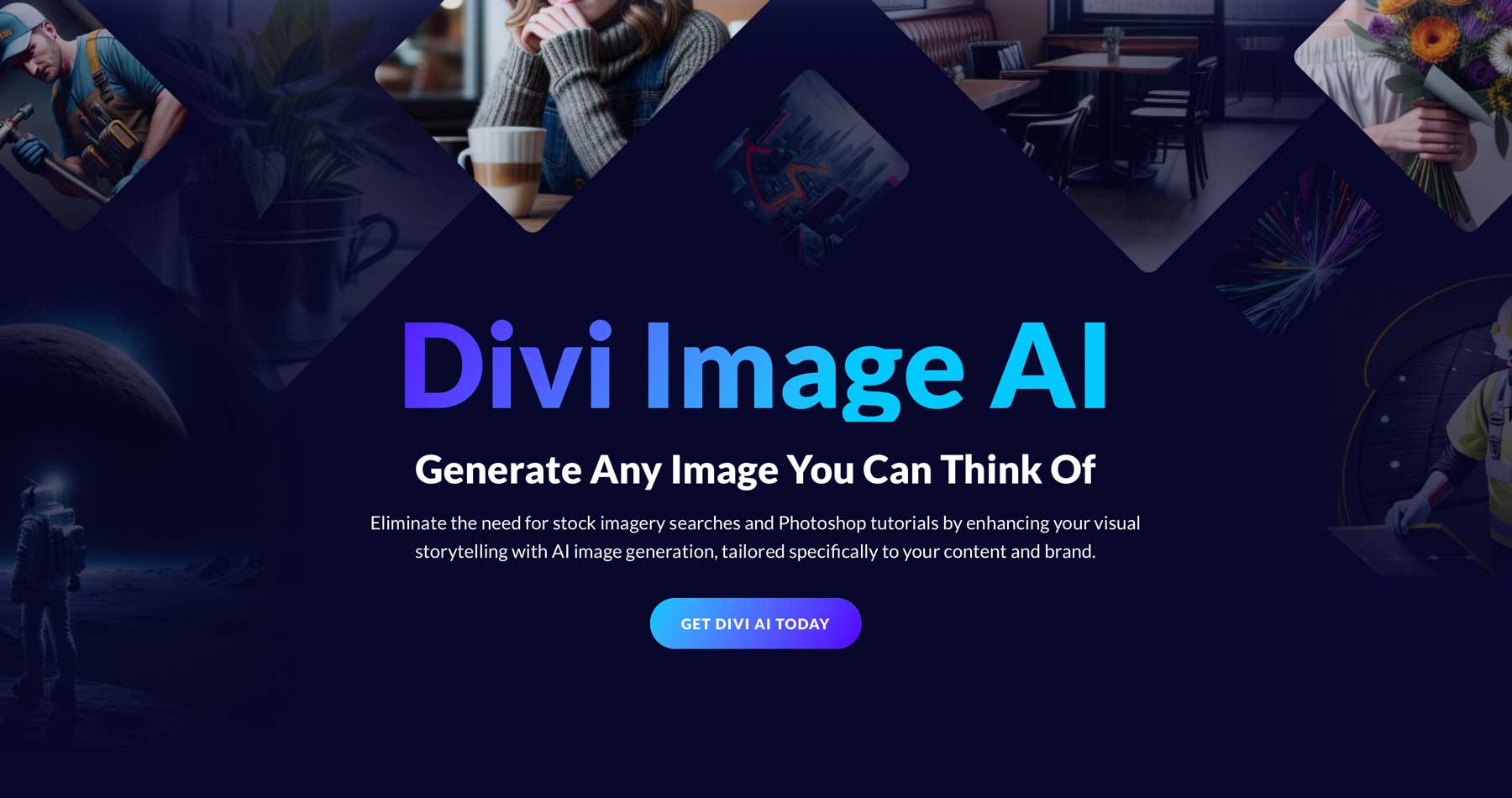
تتمثل إحدى الميزات الأكثر إثارة للإعجاب في Divi AI في مدى سهولة إنشاء الصور. هناك عدة طرق لإنشاء الصور ، بما في ذلك تحسين الصور الموجودة وتعديلها وإنشاء الصور تلقائيًا. دعنا نتصفح بإيجاز الخطوات لإنشاء صورة باستخدام Divi AI. لتسهيل الأمور ، سنبدأ بحزمة Bake Shop Layout Pack لـ Divi ، ولكن يمكنك المتابعة جنبًا إلى جنب مع التخطيط الذي تختاره.
اشترك في قناتنا على اليوتيوب
الشروع في العمل مع Divi AI
كما ذكرنا سابقًا ، يعمل Divi AI داخل Visual Builder. انقر فوق الزر Enable Visual Builder للبدء.
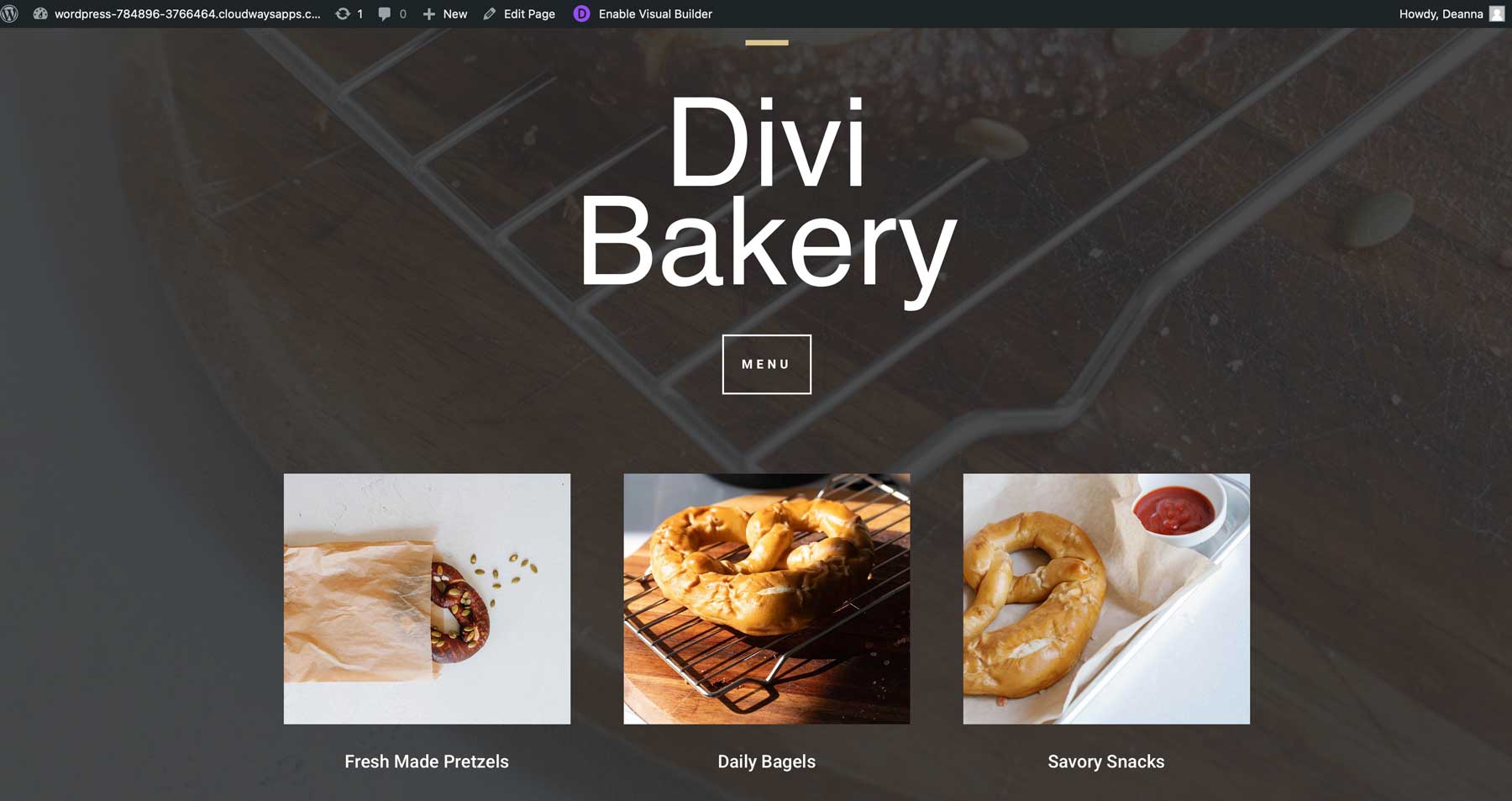
لإنشاء صورة جديدة ، انقر فوق وحدة صورة موجودة ، أو أضف صورة أخرى. لتحرير صورة ، مرر الماوس فوق وحدة الصورة وانقر على أيقونة الإعدادات الرمادية لتحريرها.
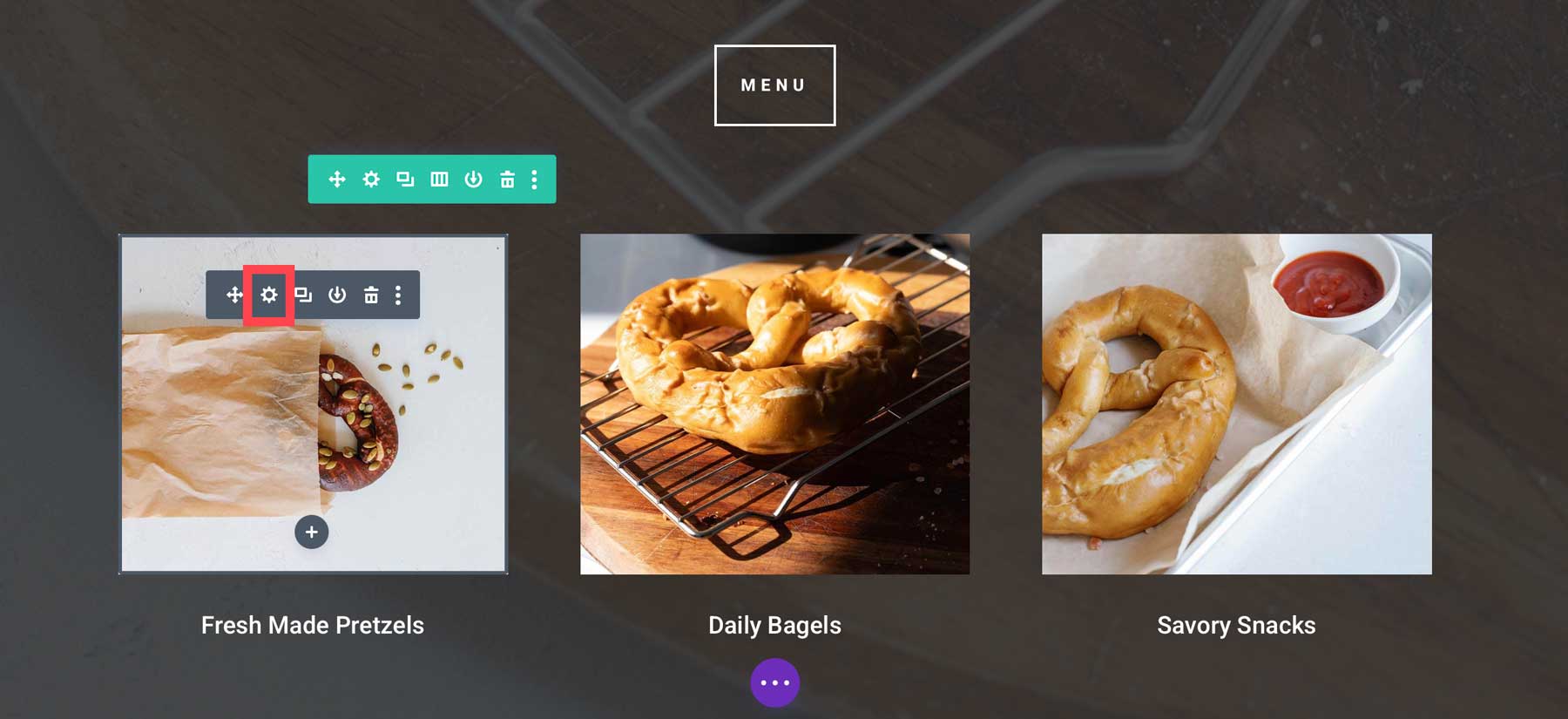
مع فتح وحدة الصورة ، مرر مؤشر الماوس فوق الصورة حتى يظهر رمز AI.
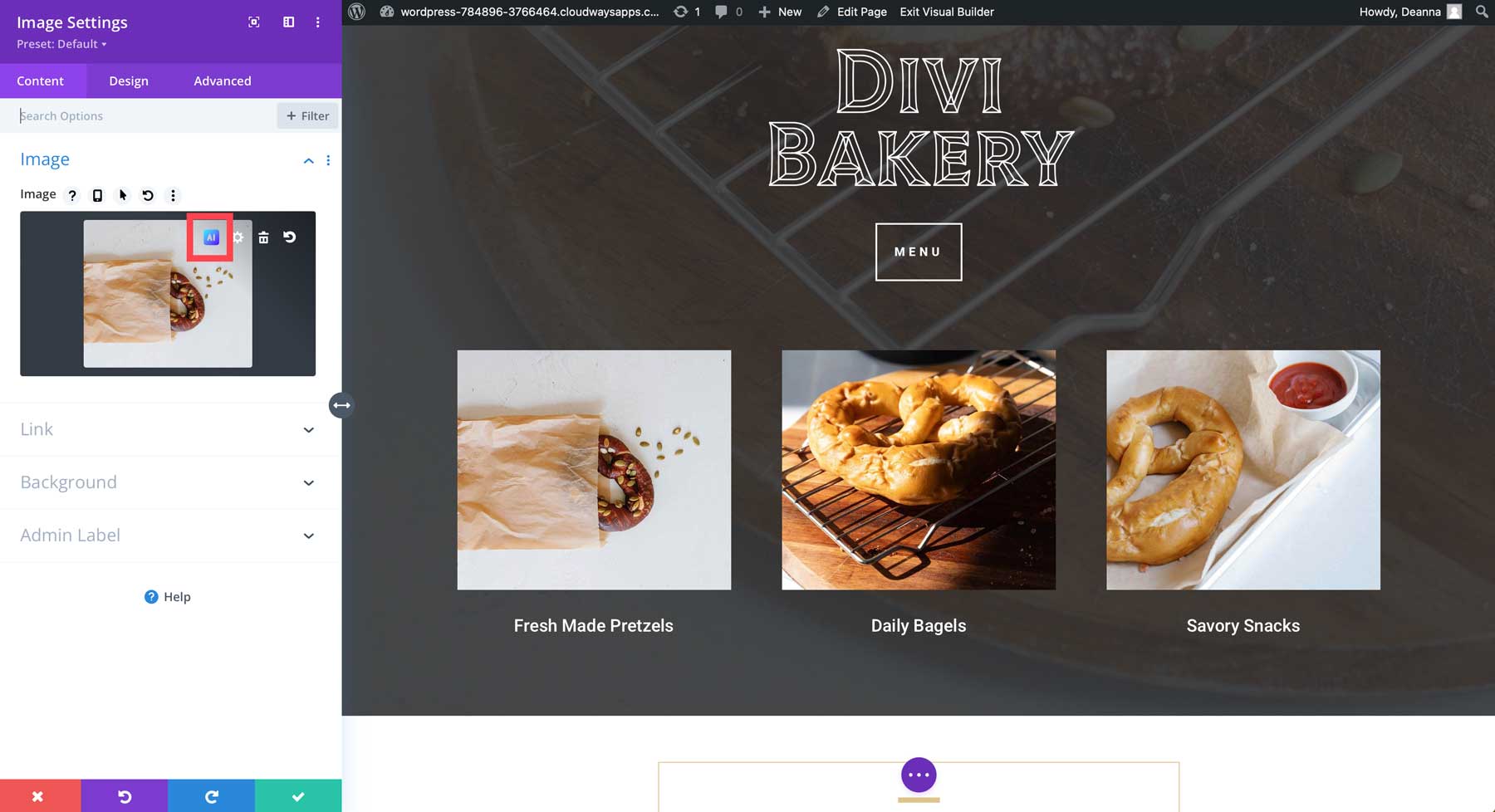
انقر فوقه ، ثم حدد Generate with AI.
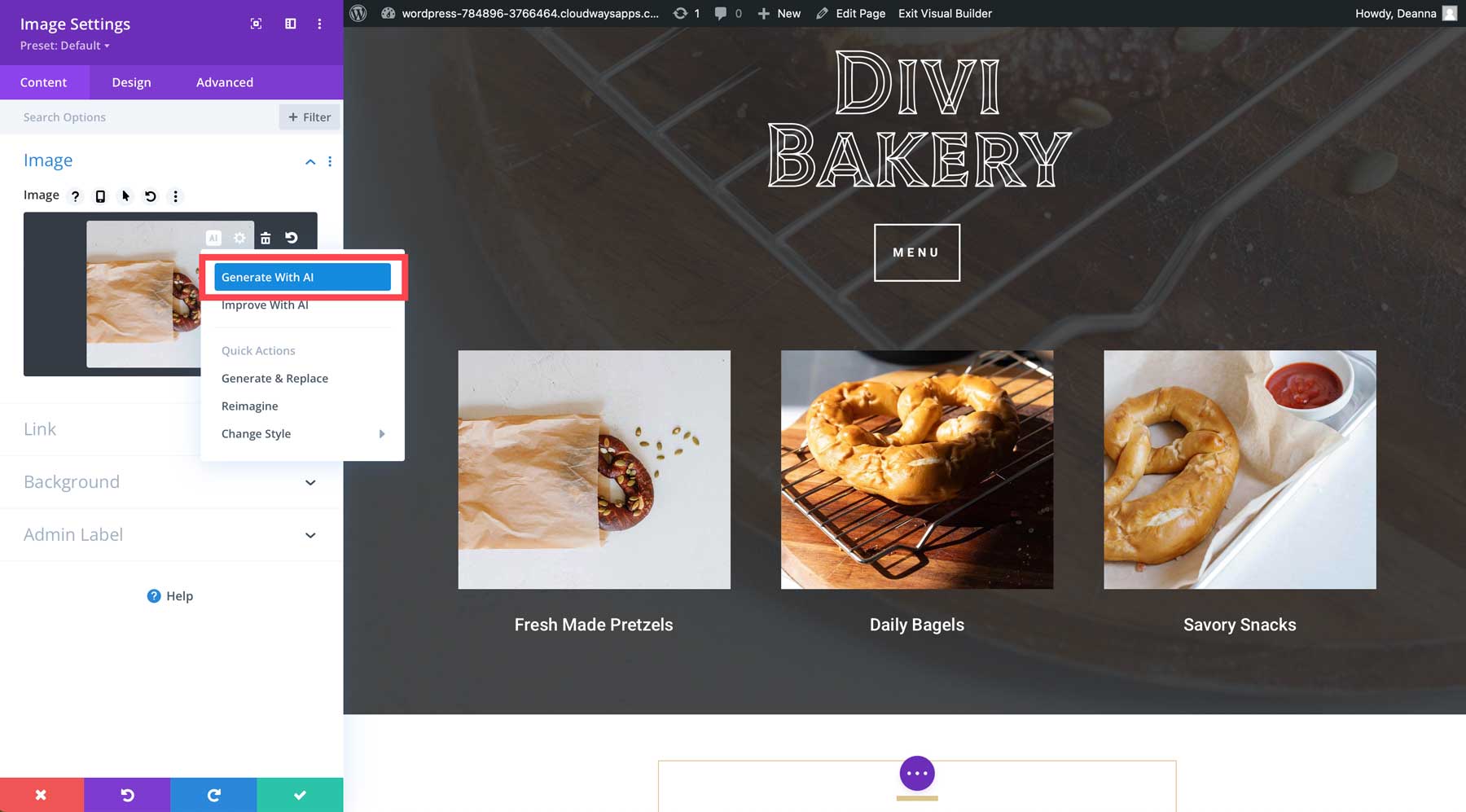
إعدادات صورة Divi AI
ستحتاج إلى التعرف على بعض الإعدادات لتحقيق أقصى استفادة من إنشاء صورة Divi AI. وهم على النحو التالي:
- نمط الصورة: يسمح لك بتعيين نمط لصورتك. تشمل الإعدادات الصورة أو الرسم الرقمي أو المفهوم الفني أو الرسم المتجه أو العرض ثلاثي الأبعاد أو الرسم أو الفن التجريدي أو الكتاب الهزلي أو الألوان المائية أو الرسم أو الرسوم المتحركة أو الرسوم المتحركة أو لا شيء.
- وصف الصورة: هنا ، يمكنك إدخال مطالبة نصية لإنشاء صورتك أو السماح لـ Divi AI بإنشاء مطالبة لك.
- الصورة المرجعية: إذا كنت تريد أن تستند صورتك إلى مظهر أو نمط معين ، يمكنك تحميل صورة مرجعية هنا.
- نسبة العرض إلى الارتفاع: اختر من مربع (1: 1) ، أفقي (8: 5) ، عمودي (3: 4) ، أو أضف حجمًا مخصصًا.
- الحجم: عيّن حجمًا مخصصًا لصورتك.
- توليد: لإنشاء صورة تم إنشاؤها باستخدام الذكاء الاصطناعي.
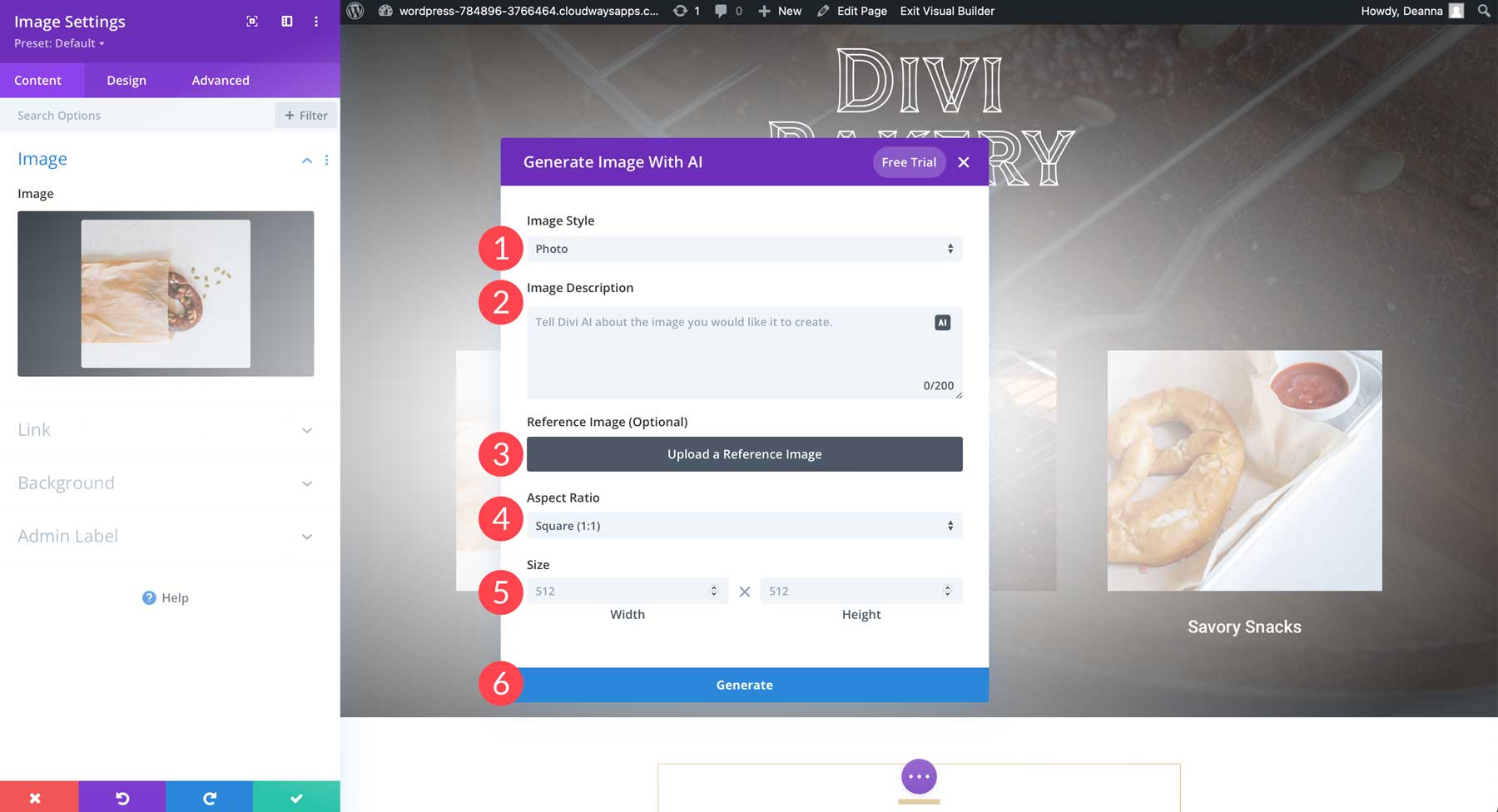
استخدام صورة مرجعية
بالإضافة إلى إنشاء صورة من البداية ، يمكنك استخدام صورة مرجعية لتوجيه Divi AI في الاتجاه الصحيح. للقيام بذلك ، انقر فوق الزر تحميل صورة مرجعية .
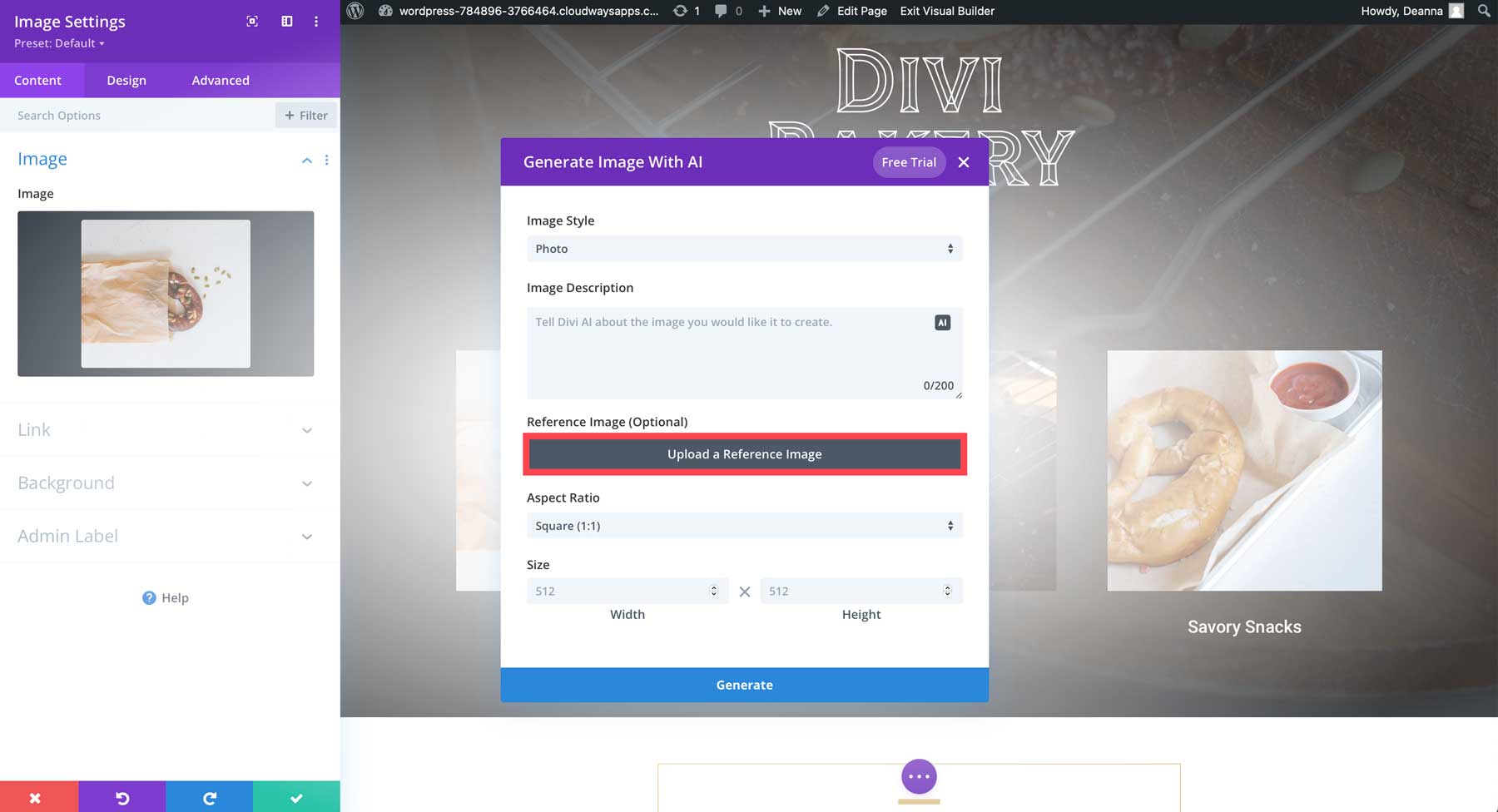
سيؤدي هذا إلى فتح معرض وسائط WordPress حتى تتمكن من تحميل صورة لتحليلها Divi AI. بمجرد التحميل ، تتغير إعدادات إنشاء الصور قليلاً. لا يزال بإمكانك اختيار نمط الصورة وإدخال مطالبة. إلى جانب ذلك ، سيظهر إعداد جديد لتأثير الصورة المرجعية. يمكنك ضبط المقياس المنزلق من 0-100٪ ، مع قيم أعلى ينتج عنها صور مرتبطة ارتباطًا وثيقًا بالصورة المشار إليها.
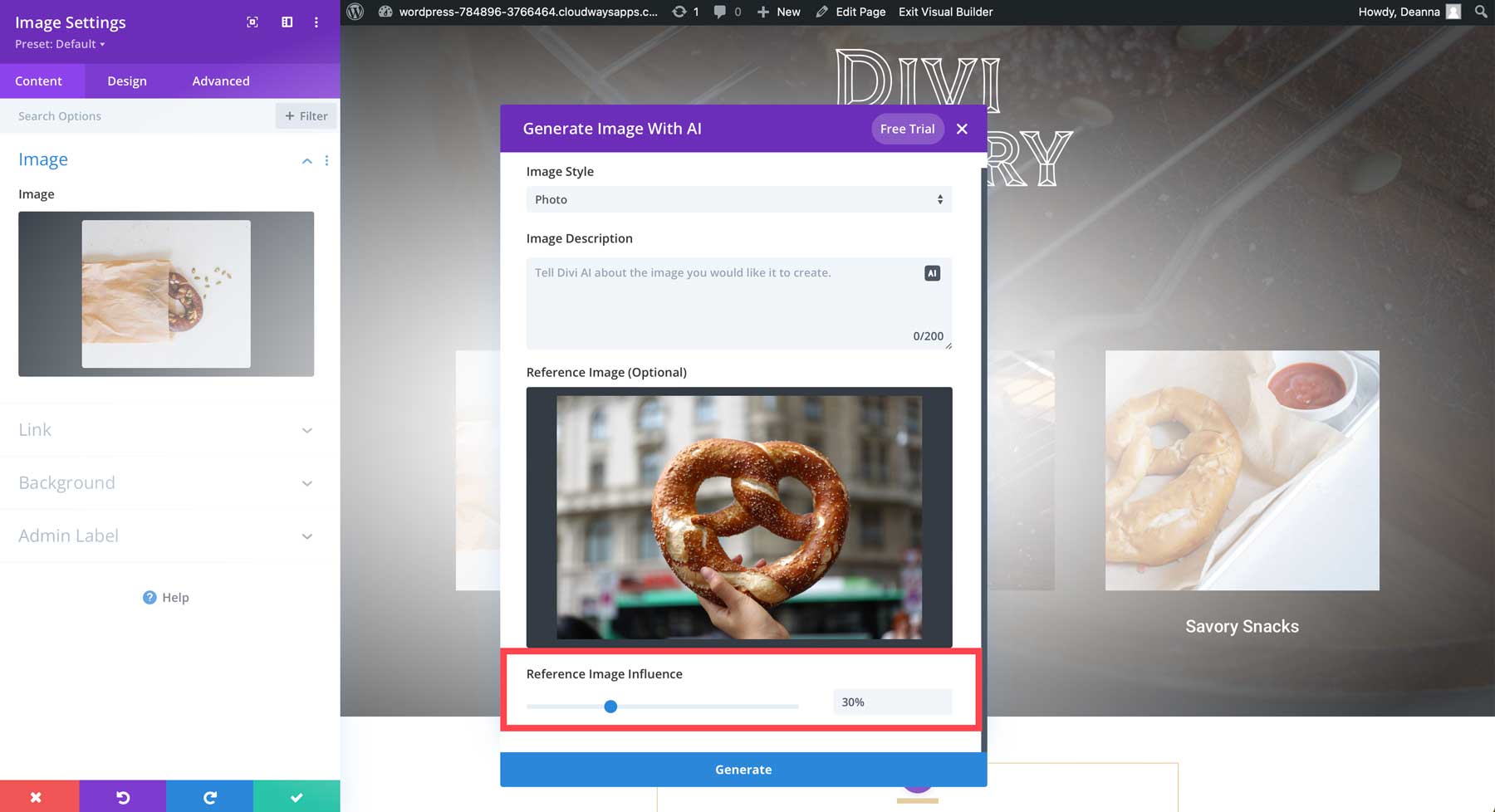
باستخدام مثال الصورة من الصورة أعلاه ، سنضيف الموجه التالي: المعجنات المخبوزة الطرية ، الموضوعة في علبة عرض متجر مخبوزات مزدحمة . اضبط نمط الصورة على الصورة وتأثير الصورة المرجعية على 50٪ . ها هي النتيجة:
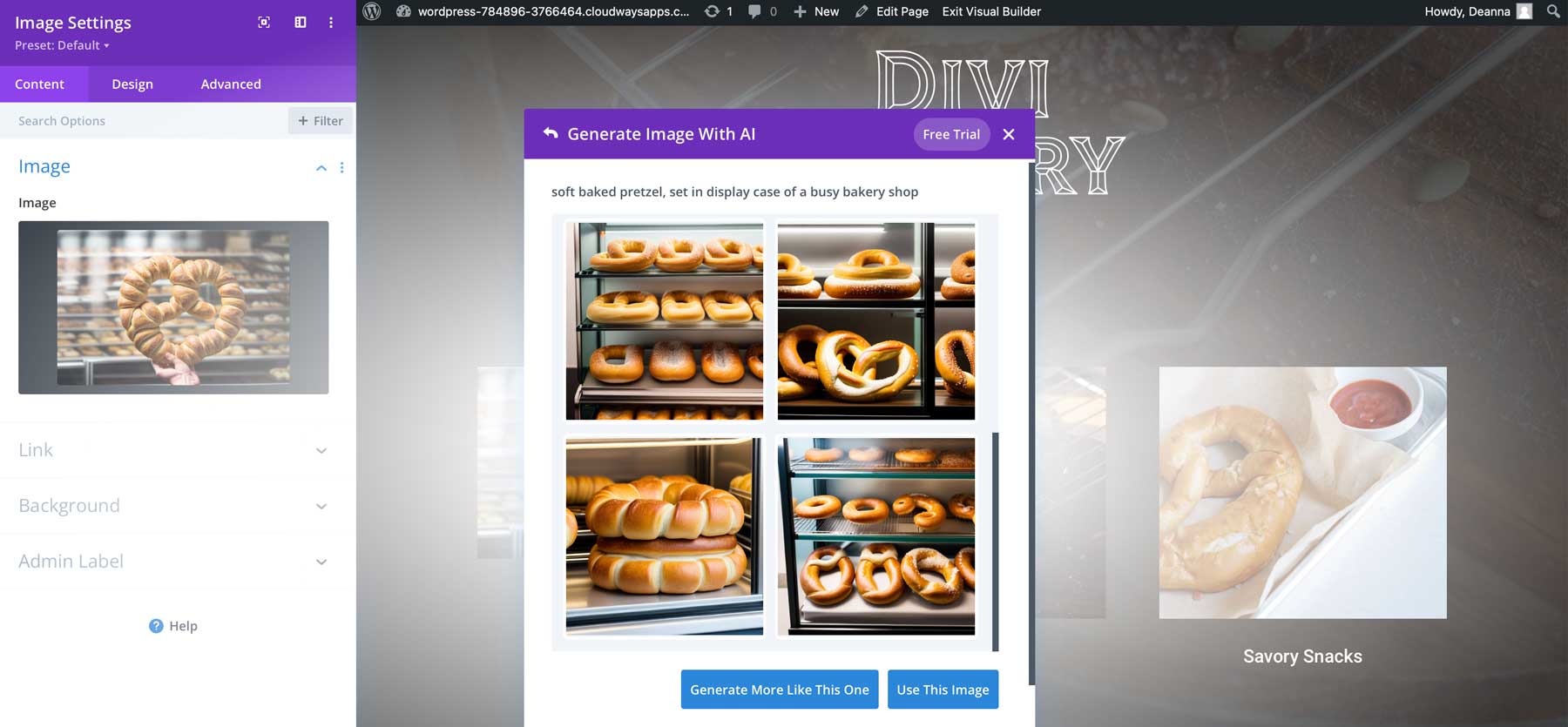
إذا كنت راضيًا عن النتائج ، فانقر فوق الصورة التي تفضلها ، ثم انقر فوق زر استخدام هذه الصورة (1) لإدراجها في وحدة الصورة. إذا كنت ترغب في الحصول على المزيد من النتائج ، فانقر فوق الزر إنشاء المزيد مثل هذا الزر (2).
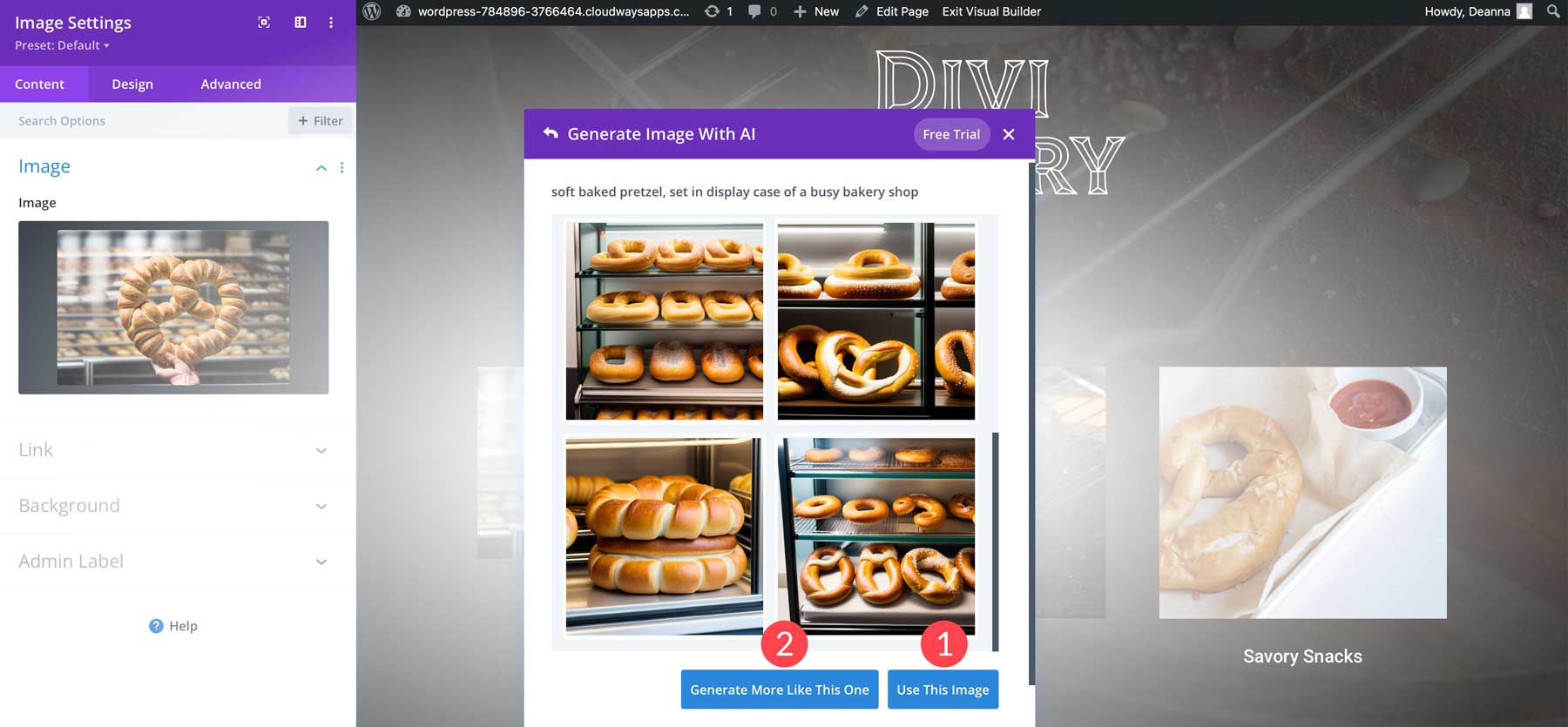
تحسين صورة موجودة باستخدام Divi AI
ميزة أخرى ممتازة لتوليد صور Divi AI هي القدرة على تحسين الصور الموجودة. يعرف معظم المستقلين وأصحاب وكالات الويب التحدي المتمثل في الحصول على صور العميل المناسبة. بفضل Divi AI ، لم تعد هناك حاجة للقلق بشأن ذلك. لتحسين صورة موجودة ، انقر داخل وحدة الصورة وقم بالمرور فوق أيقونة AI كما كان من قبل. ومع ذلك ، ستحدد خيار التحسين باستخدام AI هذه المرة.
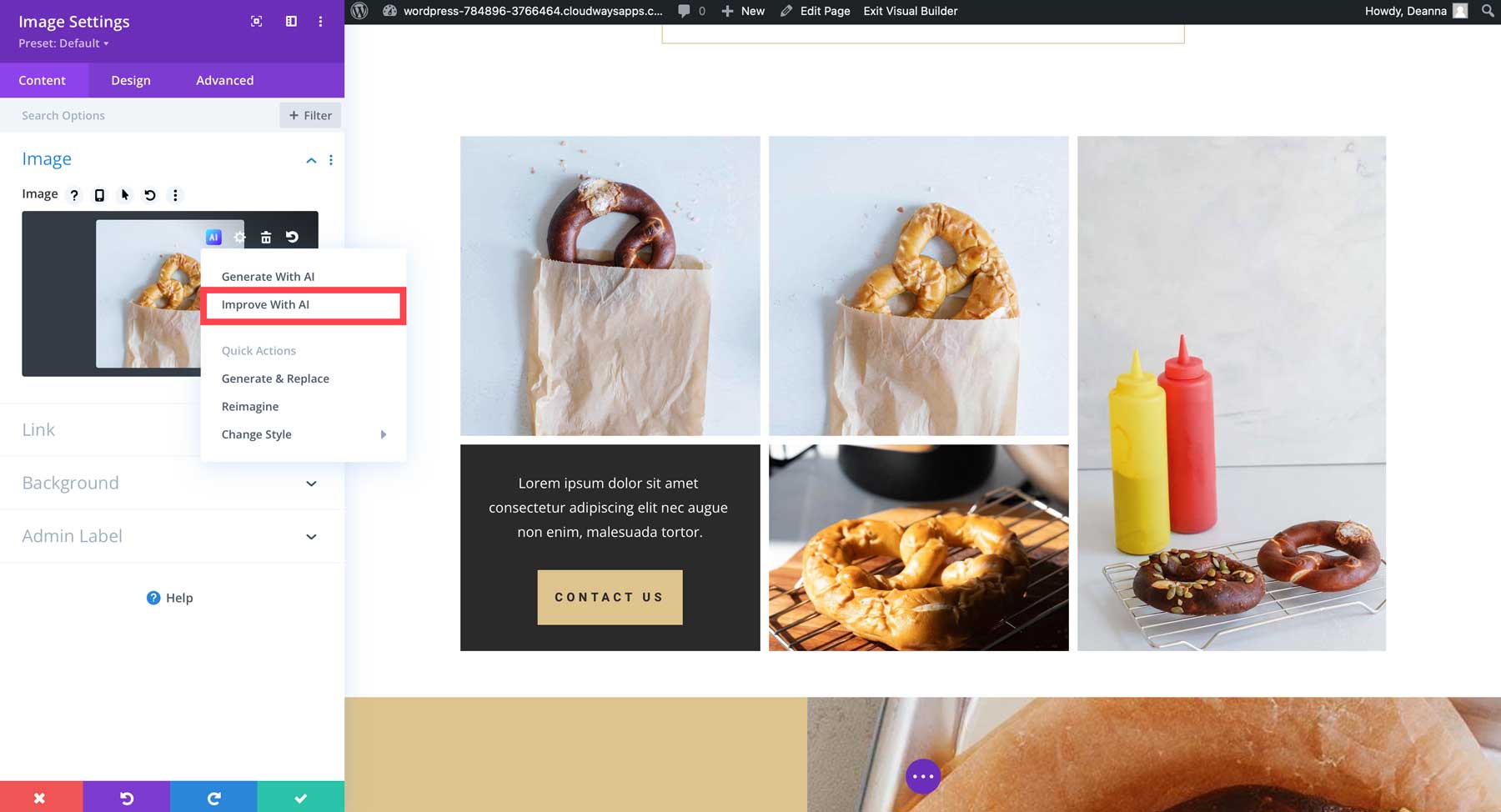
عندما يظهر مربع الحوار ، ستلاحظ أنه تم تعيين الصورة الحالية كصورة مرجعية. يمكنك اختيار نمط صورتك وإضافة وصف وتعيين تأثير الصورة المرجعية.
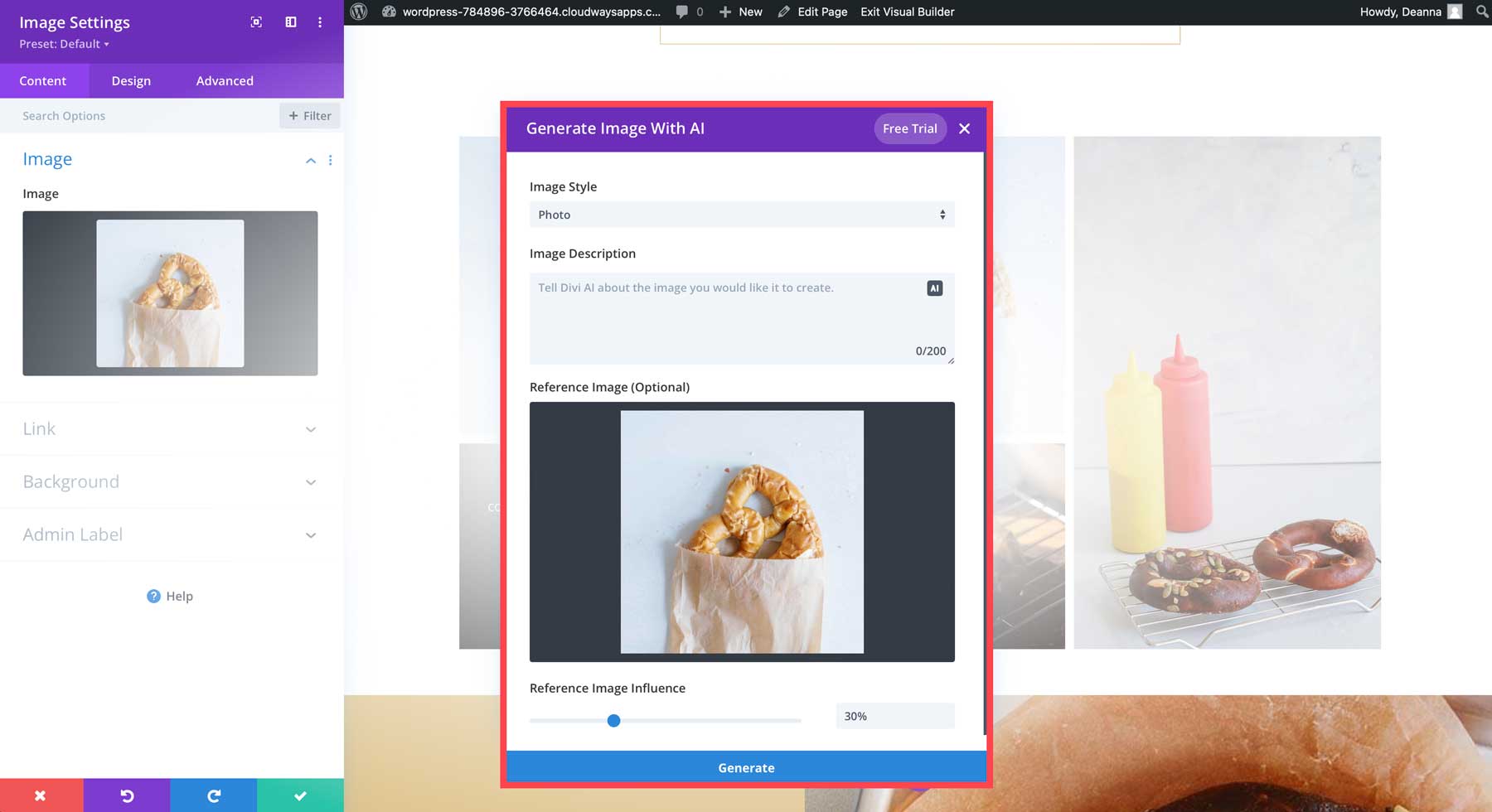
أهم النصائح لـ Divi AI Image Prompting
الآن بعد أن فهمت أساسيات إنشاء الصور باستخدام Divi AI ، فلنراجع بعض النصائح وأفضل الممارسات لتحسين صورك من خلال مطالبات جيدة.
شكل الموجه المثالي
شيء واحد يجب مراعاته هو أن الترتيب مهم. يتم وزن الكلمات الموضوعة في بداية الموجه بشكل أكبر من الكلمات المستخدمة في النهاية ، لذا تأكد من وضع الكلمات الوصفية الأكثر أهمية أولاً. أفضل طريقة لصياغة موجه مثالي هي اتباع هذه القاعدة: نمط الصورة> الوصف> التفاصيل> التكوين .
- نمط الصورة: ما نوع العمل الفني الذي تريد تحقيقه؟ هل هي صورة ، رسم ، رسم ، تصيير ثلاثي الأبعاد ، إلخ؟
- الوصف: اذكر الموضوع وصفاته وبيئته ومشهده. كلما كنت وصفيًا ، كان الإخراج أفضل.
- التفاصيل: فكر في الإضاءة ، أسلوب التصوير ، الفنان ، إلخ.
- التركيب: زاوية الكاميرا ، الدقة ، إلخ.
على سبيل المثال ، سيؤدي استخدام موجه الكلب إلى نتائج جيدة ولكن من المحتمل أن يخلو من العناصر الأخرى في الصورة. بدلاً من ذلك ، باستخدام المسترد الذهبي الفوري ، والجلوس على رصيف قارب يطل على الماء ، وخلفية الجبل ، والسماء الزرقاء ، والإضاءة السينمائية ، والتصوير الحائز على جائزة ، والعمق الكامل للمجال ، ودقة 4K تمنح Divi AI الكثير من المعلومات لإنشاء صورة كاملة مشهد.

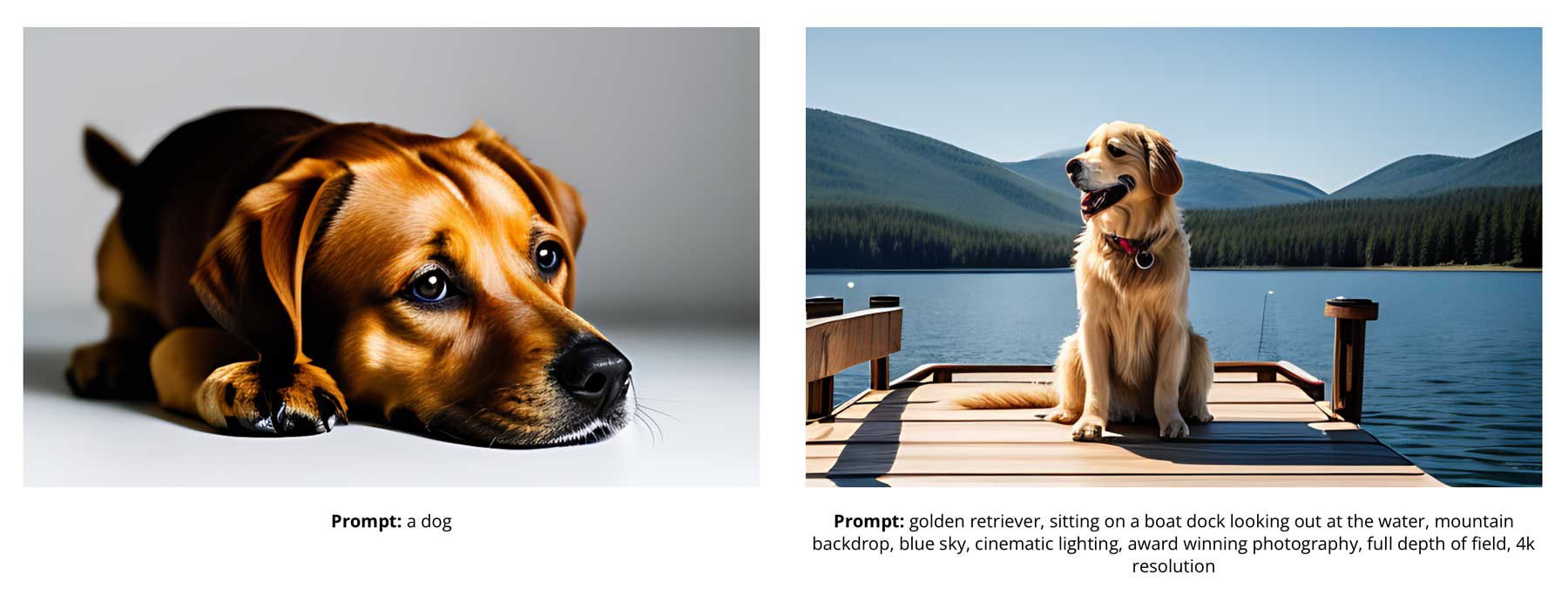
اختر نمطًا فنيًا
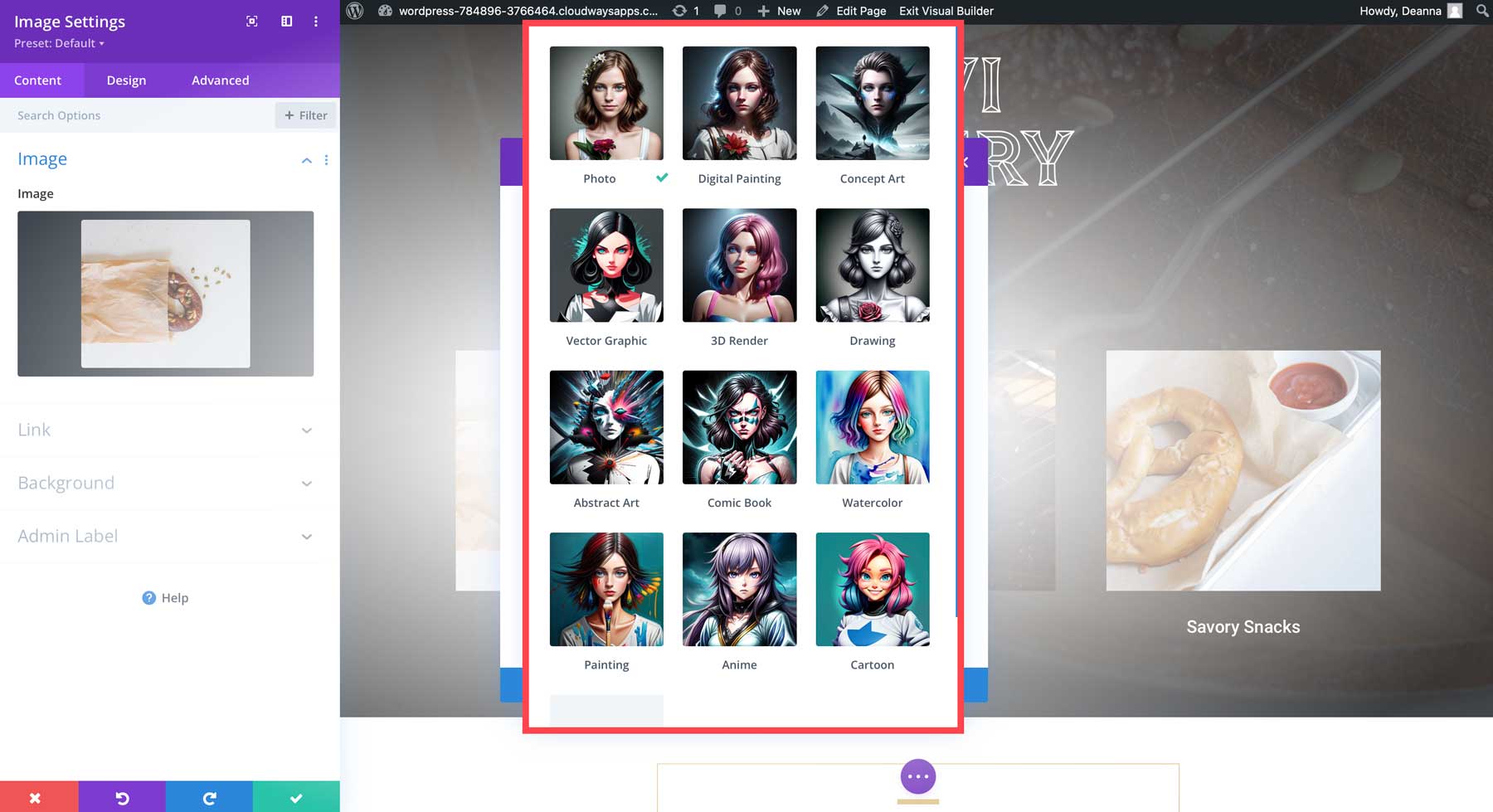
تتمثل إحدى الخطوات الأساسية لإنشاء الصور بنجاح في اختيار نمط لصورتك. كما ذكرنا سابقًا ، تتيح لك الأنماط المتعددة إنشاء أي صورة تريدها. استخدمنا نفس الموجه لإظهار الأنماط المختلفة وقمنا بتغيير نمط الصورة فقط. ها هي النتائج:
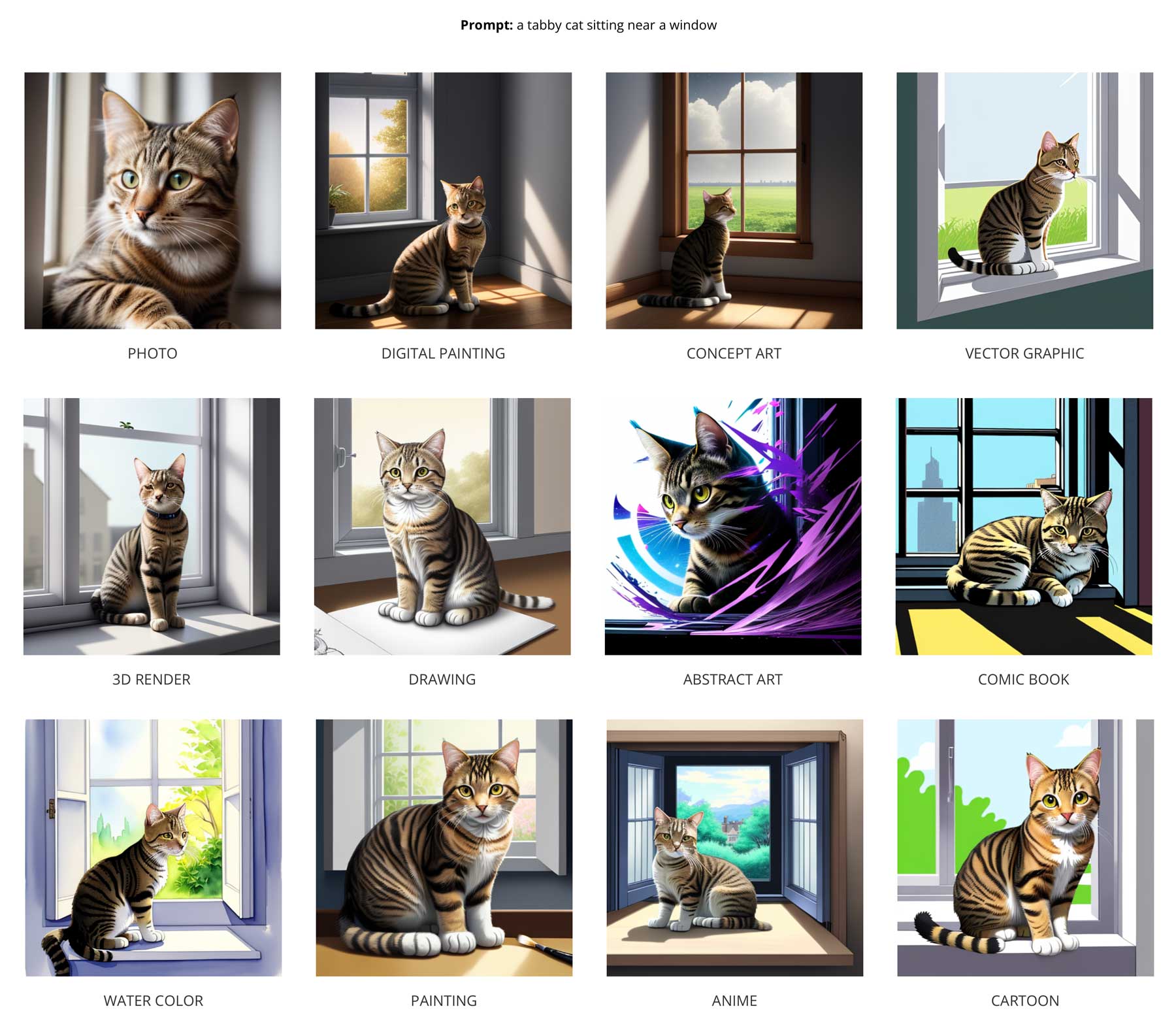
استخدم صورة مرجعية
إذا كانت لديك صورة في الاعتبار تحتاج إلى تصحيح ، فحاول استخدام صورة مرجعية لتوجيه Divi AI. عند استخدام هذه الميزة ، تأكد من تحميل صورة عالية الجودة. لن يعمل تحميل الصور الصغيرة ذات البيكسلات أيضًا ، مما يؤدي غالبًا إلى نتائج ذات جودة أقل. ومع ذلك ، تذكر أنه كلما كانت الصورة أكبر ، كلما استغرق الأمر وقتًا أطول لإنشاء صورة باستخدام Divi AI. حاول الاحتفاظ بالصور المرجعية بأقل من 200 كيلوبايت للحصول على أفضل النتائج. يمكن أن يؤدي استخدام الصور الكبيرة على صفحات الويب الخاصة بك إلى إبطائها ، مما قد يؤدي إلى الإضرار بموقعك في صفحات تصنيف محرك البحث (SERPs).
باستخدام هذا المثال ، أخذنا صورة مرجعية لكلاب تجري على الشاطئ. تركنا تأثير الصورة في إعدادها الافتراضي بنسبة 30٪ ، مما نتج عنه الصورة التالية:
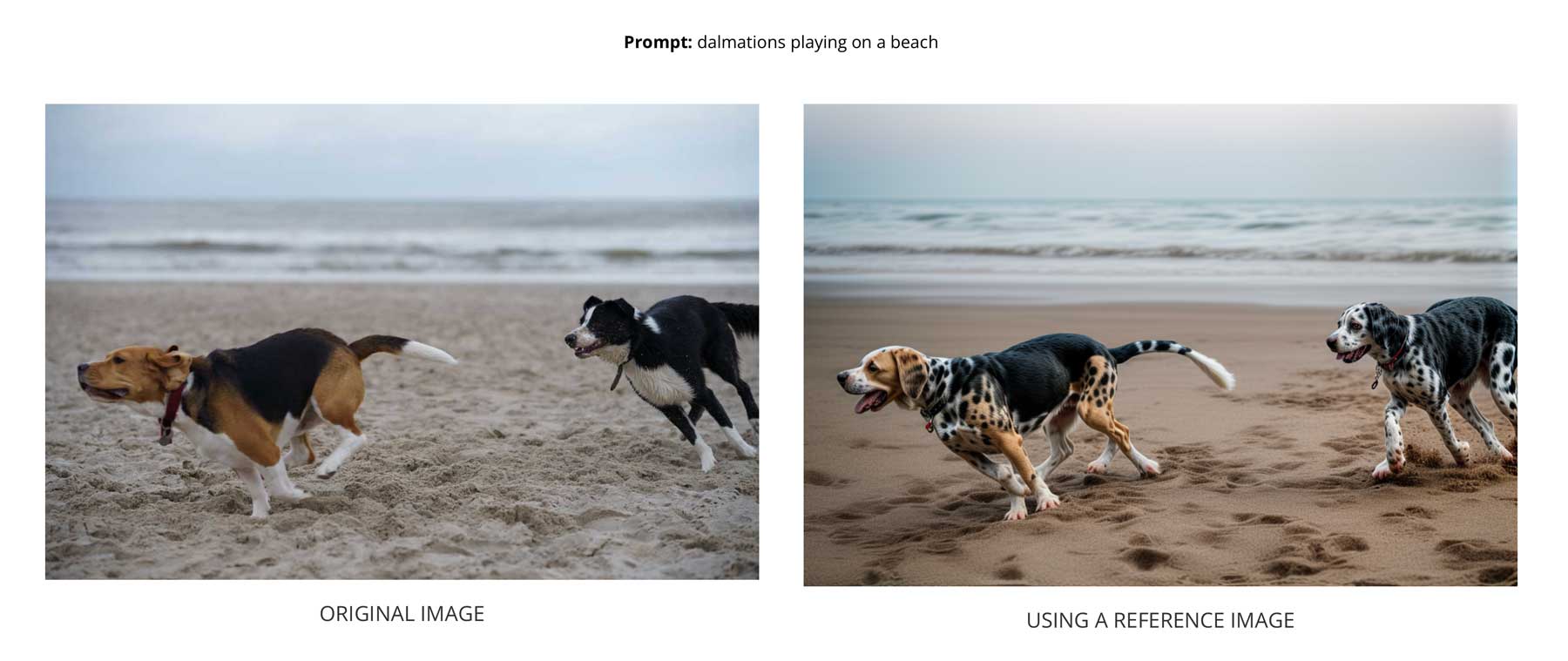
حدد نسبة العرض إلى الارتفاع
بشكل افتراضي ، ستنشئ Divi AI صورًا بحجم 512 × 512 بكسل. ومع ذلك ، توجد إعدادات إضافية لنسبة العرض إلى الارتفاع للأبعاد الأفقية أو العمودية أو المخصصة. من خلال توفير خيار لنسب العرض إلى الارتفاع ، تجعل Divi AI ملء صفحات الويب الخاصة بك بصور من أي حجم أمرًا سهلاً. يتيح لك إنشاء صور بأبعاد مخصصة ، وهو مثالي لخلفيات صور البطل ، وإضافة الصور إلى المساحات المحرجة ، ويتيح لك تجنب استخدام برامج تحرير الصور لاقتصاصها.
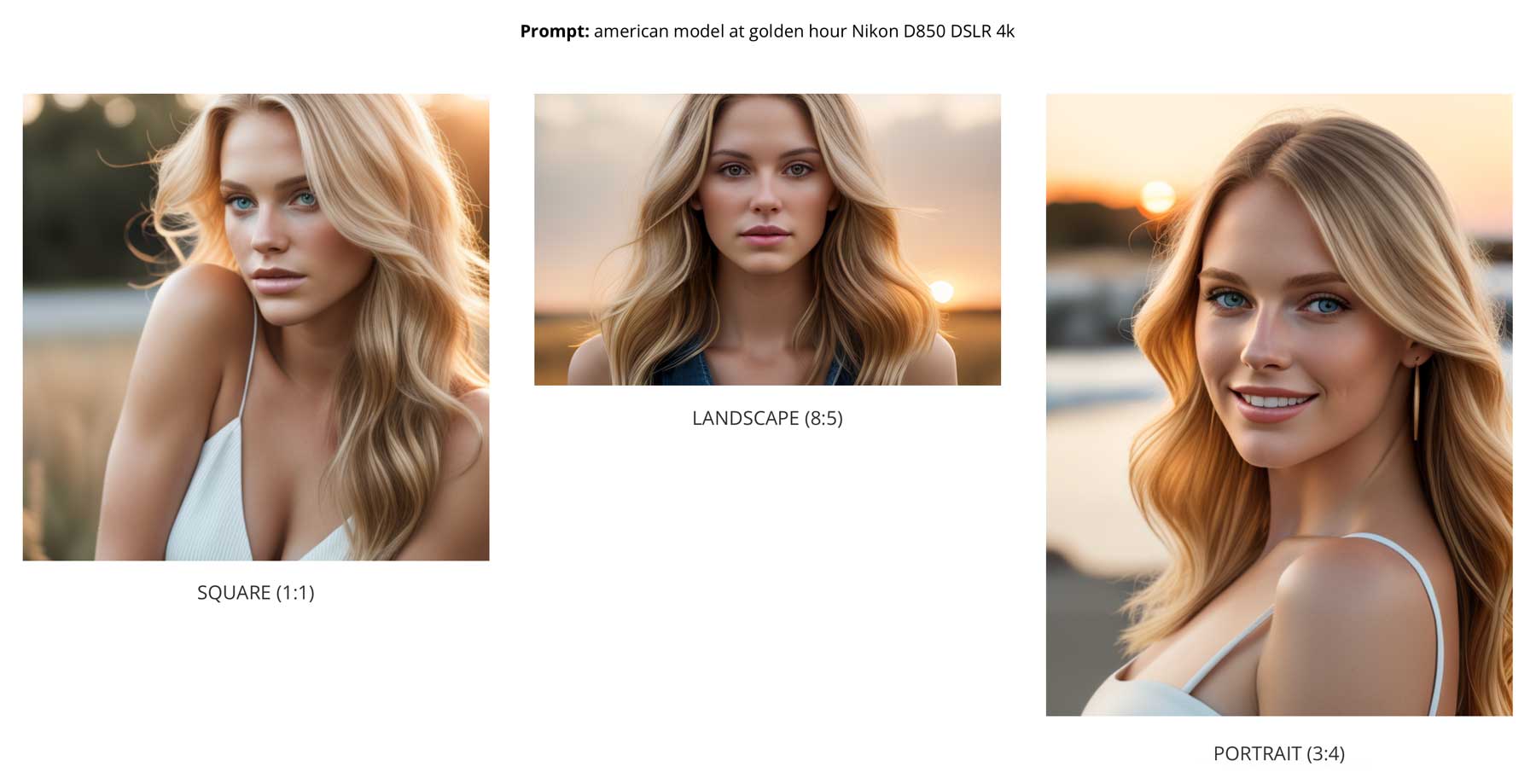
للحصول على أفضل النتائج ، يوصى باستخدام 768 × 768 صورة بدلاً من 512 ، وهو الإعداد الافتراضي. يساعد على تجنب الوجوه المشوهة. هذا يرجع إلى كيفية عمل الانتشار المستقر. بشكل أساسي ، إذا حاولت SD تقديم شيء معقد بحجم صغير ، فسيتم تشويهه. إذا قمت بتكبير صورك ، فهذا يساعد.
استخدم كلمات وصفية
نصيحة أخرى هي استخدام كلمات وصفية ، مثل الموضوع والخصائص وزوايا الكاميرا والإضاءة والبيئة المحيطة. الحيلة في المطالبة هي إعطاء Divi AI معلومات كافية عن نوع الصورة التي تريدها دون إغراقها بالكثير من الكلمات. على عكس منشورات المدونة أو المحتوى الآخر ، لا يحتاج الذكاء الاصطناعي التوليفي لك أن تكتب كتابًا لإنشاء صورة رائعة. كن موجزًا ولكن وصفيًا للحصول على أفضل النتائج.
على سبيل المثال ، قمنا بتزويد Divi AI بموجهين مختلفين لسفينة القراصنة حتى تتمكن من رؤية الفرق الذي تحدثه بعض الكلمات الوصفية:
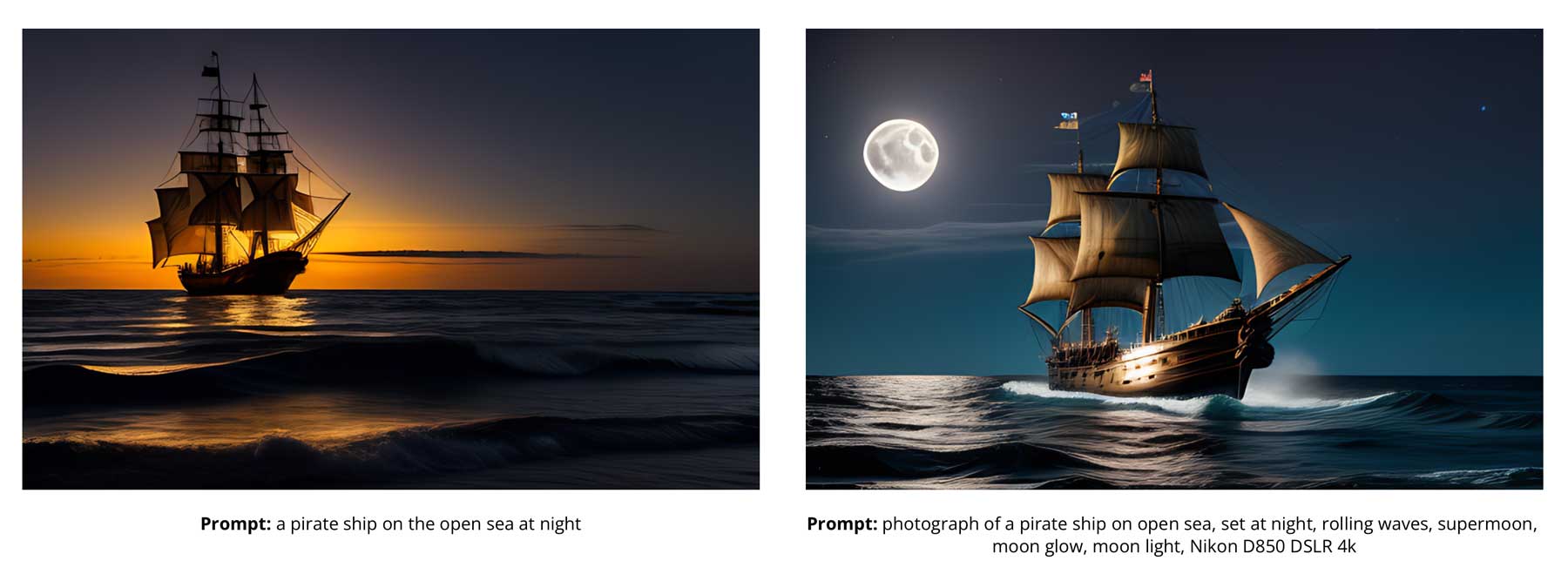
لمساعدتك على التنقل باستخدام كلمات وصفية مع Divi AI ، أنشأنا جدولًا مفيدًا يحتوي على كلمات مختلفة للنظر في استخدامها لتعزيز إخراج Divi AI لتوليد الصور.
| الصور / زوايا الكاميرا | مفهوم الفن | اللوحة الرقمية | أوصاف الإضاءة |
|---|---|---|---|
| صورة للوجه | محارب | واقعية مفرطة | ضوء الشمس |
| زاوية منخفضة | سايبورغ | باق على قيد الحياة | ضوء خافت |
| صريح | سايبر بانك | محكم | الساعة الذهبية |
| الصورة الواقعية | الوغد | ألوان الباستيل | الشفق |
| تركيز ناعم | فيلم مفهوم الفن | خوخه | ضوء القمر |
| عن قرب | تكوين سينمائي | ضربات الفرشاة | منتصف النهار |
| رؤية جانبية | أسلوب التوضيح | ضربات الفرشاة المرئية | الغسق |
| دقة 4K ، 8k | 2 د | لاحظ فنانًا مشهورًا (بيكاسو ، أنسل آدامز ، إلخ) | متوهجة |
| العمق الكامل للمجال | توسعية | أسلوب الفن الرقمي | غروب |
| العمق الضحل للميدان | أسلوب السينما | جو هادئ | إضاءة سينمائية |
| التركيز الشديد | تلألؤ بيولوجي | وجه مفصل | إضاءة الاستوديو |
| التصوير الحائز على جائزة | ملحمي | تفاصيل معقدة | إضاءة لهجة |
| تصوير الاستوديو | مزاجي ، كئيب | محرك غير واقعي 5 | ضباب حجمي |
| مفصلة للغاية | فن لعبة الفيديو | الخلفية | إضاءة مثيرة |
كن دقيقا
لا تتطلب بعض المولدات الفنية للذكاء الاصطناعي ، مثل Midjourney ، الكثير من التفاصيل مثل غيرها. هذا ليس هو الحال مع Divi AI. يمكنك أن تكون محددًا كما تريد. في الواقع ، كلما أضفت المزيد من التفاصيل ، كانت صورتك أفضل. فقط تذكر أن تتجنب التكرار واتبع قاعدة التوجيه المثالية: نمط الصورة> الوصف> التفاصيل> التكوين .
السياق (والمحتوى) مهم
عند استخدام Divi AI لإنشاء الصور ، من المهم أن تتذكر جانبًا رئيسيًا واحدًا. قد يكون من الصعب الحصول على موضوع في غير محله ليفترض نمطًا معينًا. على سبيل المثال ، من الصعب الحصول على قطة ترسم بأسلوب الكتاب الهزلي لأنه لا توجد بالفعل أي كتب هزلية عن القطط. من ناحية أخرى ، قد يتقاتل اثنان في الفضاء بأسلوب الكتاب الهزلي بشكل جيد.

وبالمثل ، فإن الكوخ الخشبي في أرض الفطر الخيالية يعمل بشكل رائع عند استخدام أسلوب الرسم الرقمي لـ Divi AI.

أمثلة سريعة على صورة Divi AI
لإثبات قوة إنشاء صورة Divi AI ، أضفنا بعض الأمثلة ومطالباتها.
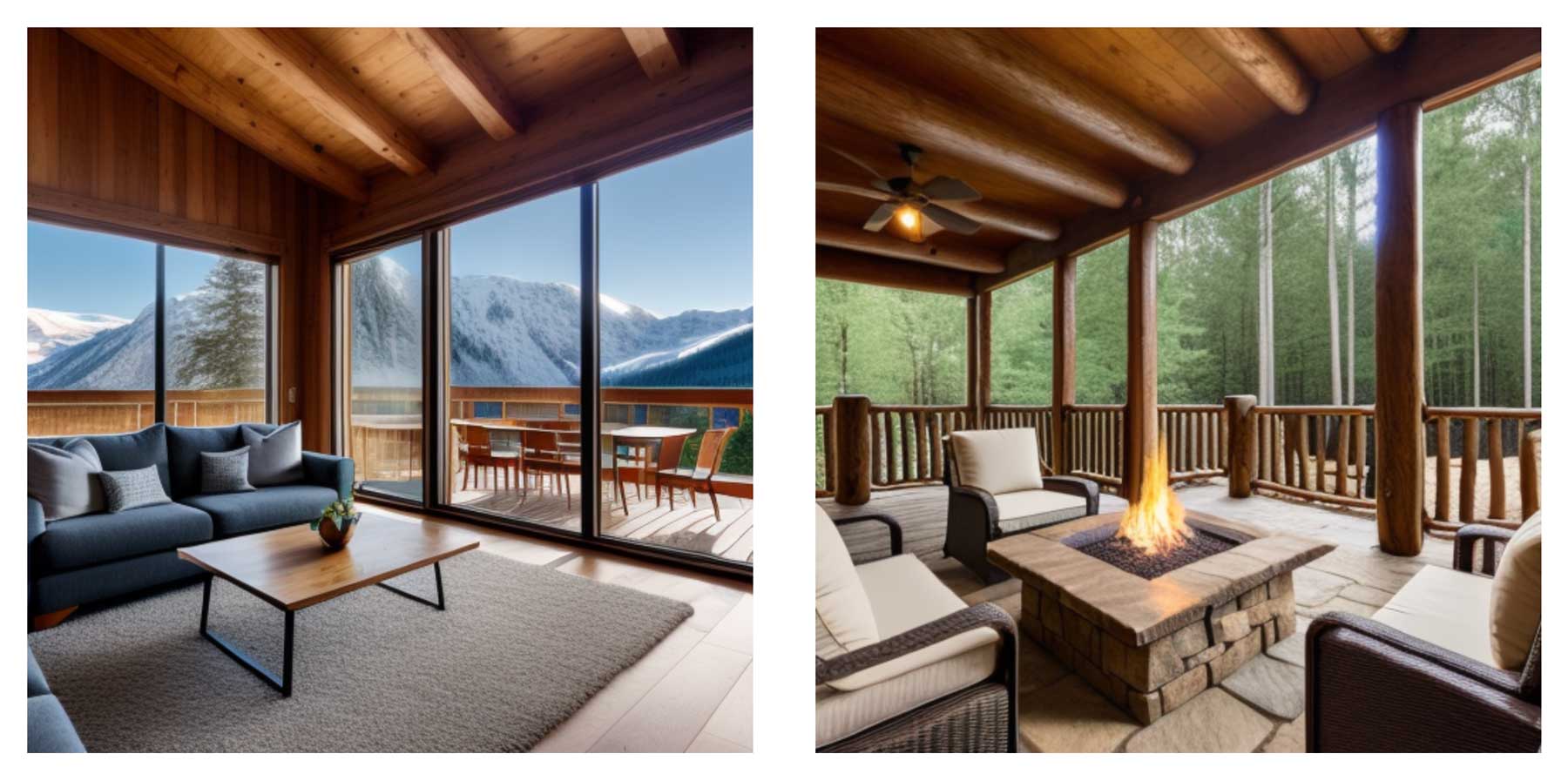
Image 1 موجه: تصميم داخلي حديث ، شاليه ، غرفة معيشة ، نوافذ واسعة بإطلالة ، جبال ، أرضية خشبية ، أثاث حديث.
الصورة 2 موجه: الفناء الخلفي الريفي ، حفرة النار ، أثاث الفناء الخوص ، السقف الخشبي ، أشجار البلوط الكبيرة ، دقة 8 كيلو.

موجه: رائدة فضاء ترتدي خوذة وواقيًا ، الأرض في الخلفية ، انعكاس ، نجوم ، تركيز حاد ، عمق كامل للمجال.
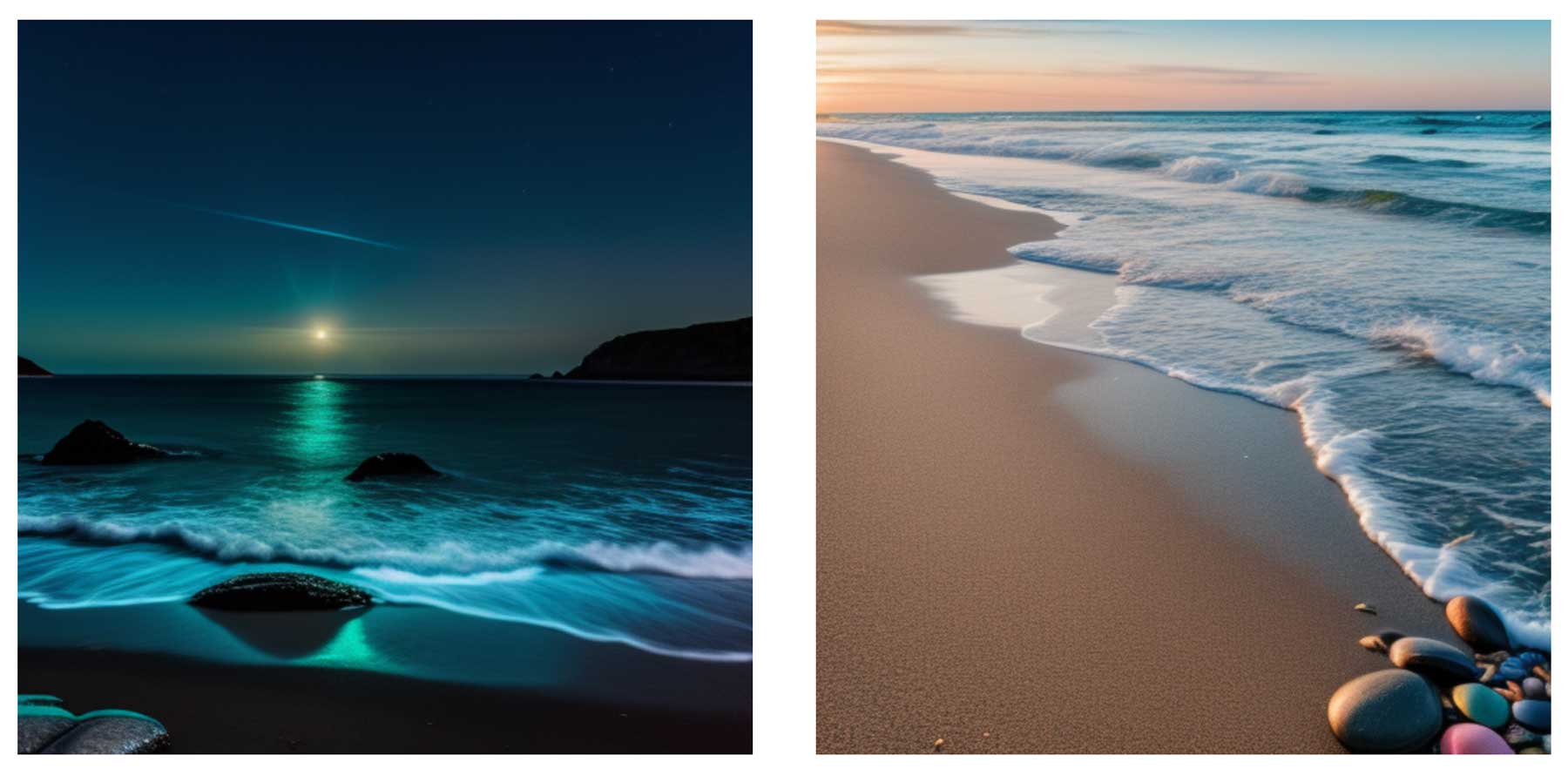
الصورة 1 موجه: تلألؤ بيولوجي ، يقع عند منتصف الليل على الشاطئ ، ضوء القمر ، الضوء الأزرق المتوهج.
Image 2 موجه: منظر طبيعي للشاطئ واقعي ، ارتفاع المد ، مياه البط البري ، حصى ملونة على الرمال ، كاميرا EOS R6 من Canon.

موجه: رسم بالألوان المائية لبومة جالسة على فرع ، إضاءة منتصف النهار ، زاوية واسعة.
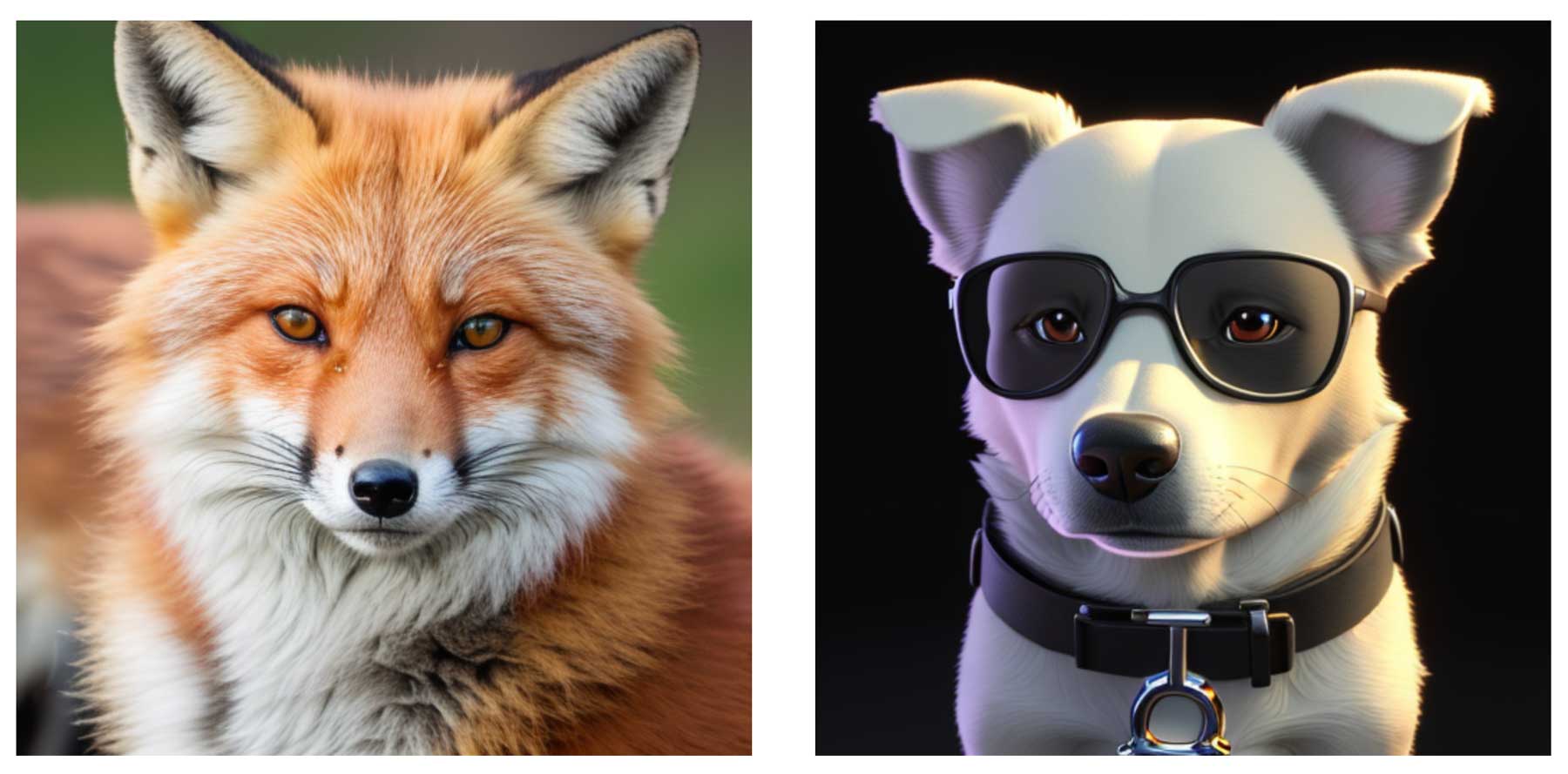
صورة 1 موجه: ثعلب أحمر في الطبيعة ، ناشيونال جيوغرافيك ، فرو مفصل للغاية ، تصوير فائق الواقعية ، إضاءة سينمائية ، عمق كامل للمجال.
الصورة 2 موجه: كلب ثلاثي الأبعاد ، نظارة شمسية ، ياقة سوداء سميكة ، بأسلوب Pixar ، خلفية سوداء ، شخصية متحركة ثلاثية الأبعاد.
الأفكار النهائية حول Divi AI Image Generation
جرب المستوى التالي من إنشاء الصور باستخدام Divi AI. تتيح لك تقنية الذكاء الاصطناعي القوية الخاصة بنا إنشاء صور مذهلة في ثوانٍ. لقد جعلك Divi AI مغطى سواء كنت ترغب في تحسين صورك الحالية أو إنشاء صور جديدة. هل أنت عضو بالفعل في برنامج Elegant Themes؟ أطلق العنان لإمكاناته الكاملة مع Divi AI واستمتع بإنشاء نصوص وصور غير محدودة مقابل 24 دولارًا شهريًا. ليس عضوا؟ لا شكر على واجب. قم بالتسجيل لتجربة أقوى ثيمات WordPress في السوق.
ما هي الميزة الأكثر إثارة في Divi AI؟ اسمحوا لنا أن نعرف من خلال إسقاط تعليق أدناه.
احصل على خصم 40٪ على Divi AI خلال التخفيضات التمهيدية لدينا!
للأسبوع المقبل ، نقدم خصمًا بنسبة 40٪ على Divi AI. أي شخص يشتري Divi AI قبل إرسال البيع سيوفر 115 دولارًا سنويًا ويقفل هذه المدخرات مدى الحياة! بالإضافة إلى ذلك ، يمكن لجميع أعضاء فريقك استخدام Divi AI دون أي تكلفة إضافية. احصل على الخصم هنا